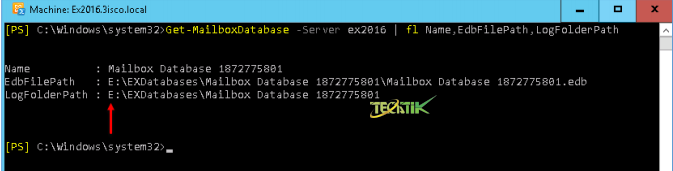انتقال دیتابیس سرور Exchange به مکان دیگر
یک سرور Exchange دارای یک یا چند دیتابیس است که در یک مکان مشخص شده قرار می گیرند و تمام اطلاعات در این Database ها قرار دارند و با ایجاد مشکل کوچک، Database با مشکل مواجه خواهد شد و در نتیجه، سرور Exchange را از دست خواهیم داد.
در این مقاله می خواهیم Database نرم افزار Exchange را پیدا کنیم سپس آن را به مکان دیگری انتقال دهیم.
به صورت پیش فرض مکان Database نرم افزار Exchange در درایو C می باشد.
اگر وارد قسمت مدیریتی سرور Exchange شوید و از منو سمت چپ وارد قسمت Servers شوید سپس وارد سربرگ database شوید می توانید تمامی Database های موجود در Exchange را مشاهده کنید.
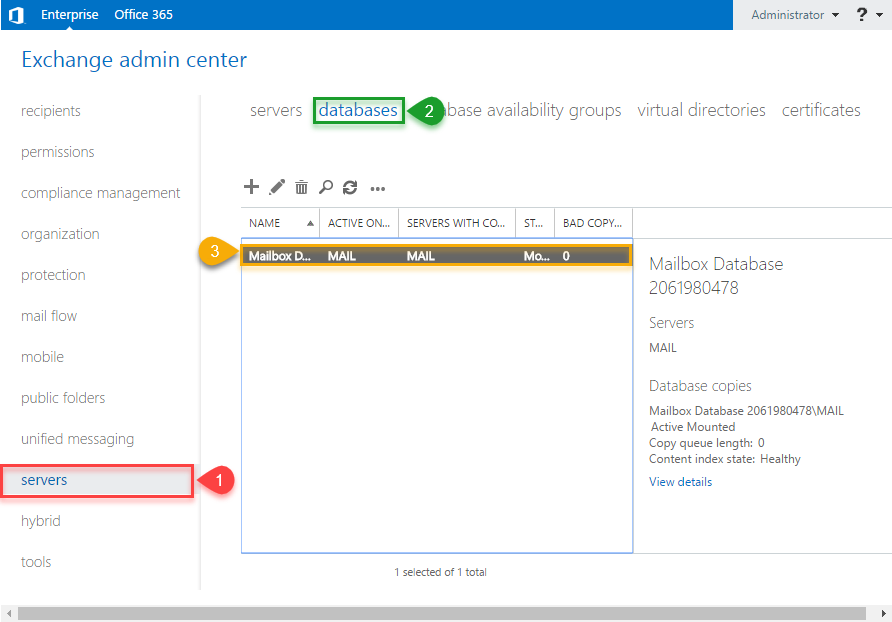
بر روی Database دوبار کلیک کنید، در پنجره باز شده در قسمت Database path می توانید مسیر کامل Database را مشاهده کنید.
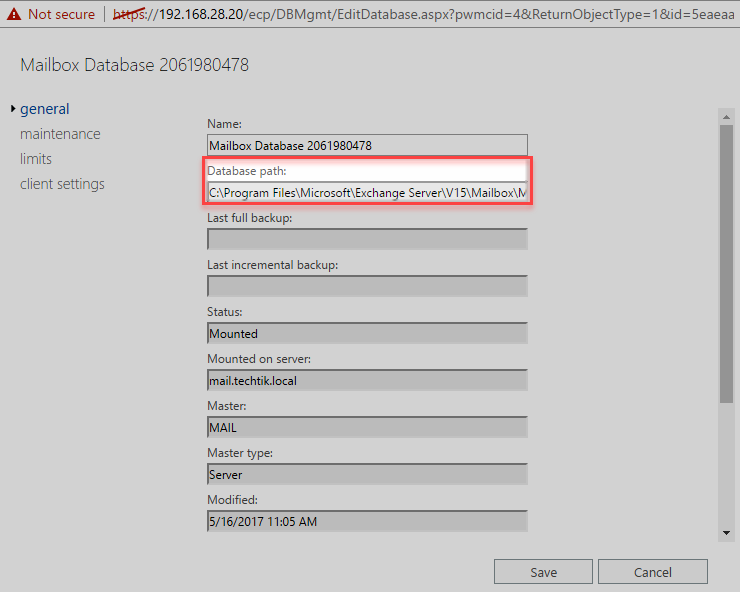
نحوه انتقال Database نرم افزار Exchange
وارد سرور Exchange شوید و سرویس Exchange Management shell را از منو Start اجرا کنید.
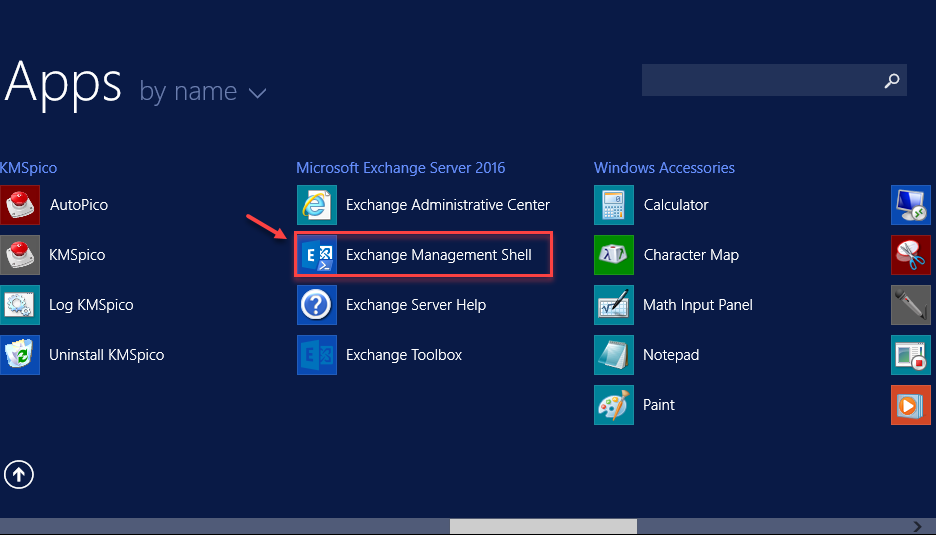
در خط فرمان دستور زیر را وارد کنید.
Get-MailboxDatabase –Server mail | fl Name,EdbFilePath,LogFolderPath
در دستور بالا شما باید بجای mail نام سرور Exchange خود را وارد نمایید.
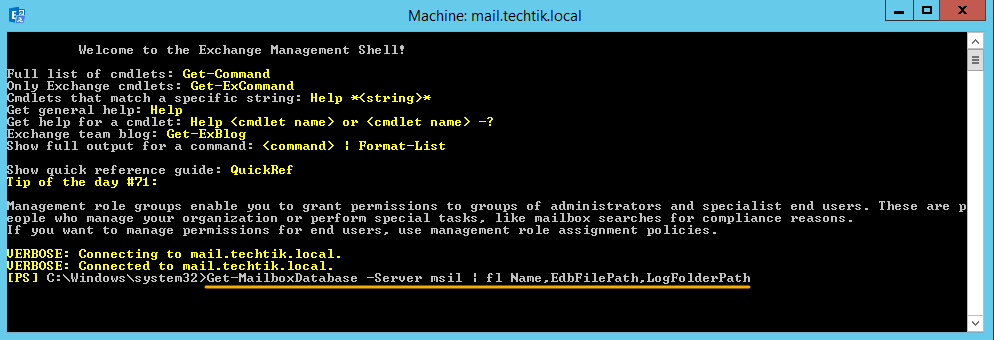
دستور بالا به درستی اجرا شده است که در دو مسیر برای شما مشخص کرده است.
یکی Edbfilepath می باشد که Database شما دراین مسیر قرار دارد.
C:\Program Files\Microsoft\Exchange Server\V15\Mailbox\Mailbox Database 2061980478\Mailbox Database
مسیر دیگر با عنوان LogFolderPath است که مربوط به رویدادهای دیتابیس مورد نظر است که در مسیر زیر قرار دارد:
C:\Program Files\Microsoft\Exchange Server\V15\Mailbox\Mailbox Database 2061980478
با این حساب شما دو مسیر دارید که در ادامه می خواهیم این اطلاعات را به مسیری به غیر از درایو C ارسال کنیم تا در صورت از دست رفتن ویندوز، اطلاعات دیتابیس از دست نرود و بتوانیم از آن دوباره استفاده کنیم.
دستور انتقال دیتابیس و Log به صورت زیر است:
“Move-Database “Name Database” -EDBFilepath E:\EXDatabase\”Name Folder“\”Name Database” -LogFolderpath E:\EXDatabase\”Name Folder Database
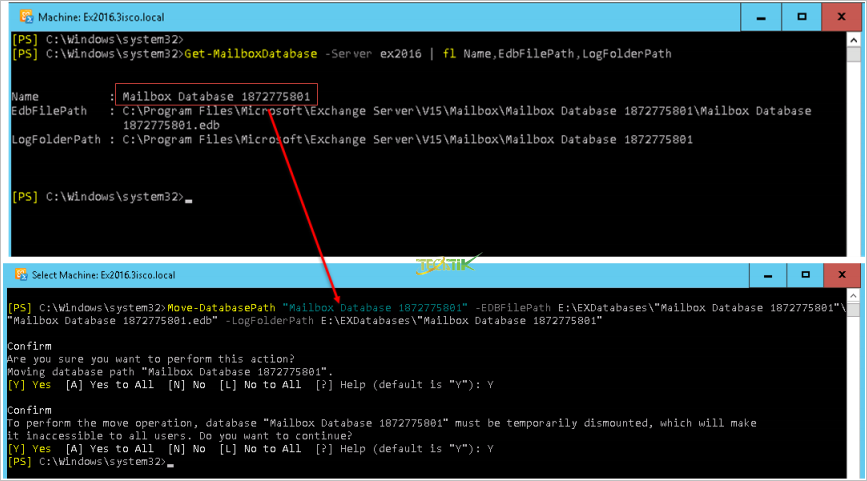
دستور انتقال دیتابیس و Log به صورت زیر است:
در بالا، دو شکل را مشاهده میکنید که یکی مربوط به دستور اوّل است که با هم انجام دادیم، امّا شکل دوم، مربوط به انتقال دیتابیس است که در شکل اوّل، جایی که مستطیل مشخص شده، نام دیتابیس شما است که باید آن را در دستوری که در باال بیان کردیم، وارد کنید، پس دستور باال به صورت زیر تغییر میکند:
Move-DatabasePath “Mailbox Database 1872775801” –EDBFilePath
E:\EXDatabases\”Mailbox Database 1872775801“\”Mailbox Database
۱۸۷۲۷۷۵۸۰۱.edb” -LogFolderPath E:\EXDatabases\”Mailbox Database 1872775801″
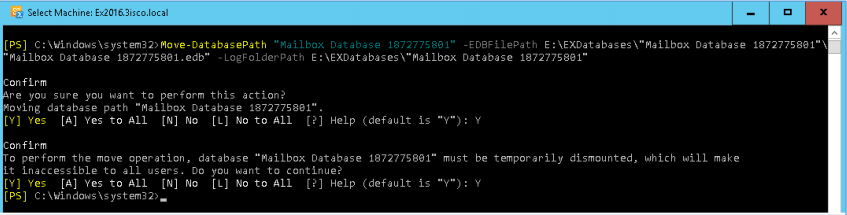
فقط توجه داشته باشید در نام دیتابیس سوم که با رنگ قرمز مشخص شده است، حتما پسوند edb را در آخر آن قرار دهید.
در تصویر بالا بعد از اینکه دستور را اجرا کردید، کلمه Y را وارد و Enter را بزنید.
اگر بعد از انتقال، دستور باال را دوباره اجرا کنید، مشاهده خواهید کرد که مسیر تغییر کرده است.